Cara Mematikan Komputer Anda Dari Telefon Anda

Cara Mematikan Komputer Anda Dari Telefon Anda
Jika anda mempunyai SmartTV atau Chromecast, anda boleh menikmati Netflix pada skrin besar dan mengawalnya dengan mudah menggunakan telefon anda. Jika anda tidak mempunyai mana-mana peranti, anda mungkin menonton Netflix pada PC anda, atau dalam masa yang sukar, telefon anda. PC atau komputer riba boleh disambungkan ke monitor skrin lebar yang bagus supaya anda tidak terhad kepada menonton pada skrin kecil. Satu-satunya perkara yang hilang ialah alat kawalan jauh untuk Netflix dan sebenarnya, ia tidak hilang. Anda boleh mengawal Netflix dari telefon anda seolah-olah ia adalah alat kawalan jauh tidak kira sama ada anda menonton pada PC atau Mac. Apa yang anda perlukan ialah aplikasi yang sesuai untuknya. Untuk PC Windows, ControlPC melakukan silap mata.
ControlPC ialah apl iOS dan Android percuma yang membolehkan anda mengawal Netflix pada PC anda dengan telefon anda. Ia mempunyai butang main/jeda standard, kelantangan dan seterusnya/sebelumnya. Anda mesti memasang klien ControlPC pada desktop anda. Telefon anda dan PC anda mesti berada pada rangkaian yang sama agar apl itu berfungsi. Jika anda menggunakan VPN untuk Netflix , pastikan anda mengarahkan telefon anda melalui sambungan yang sama.
Pada Telefon Anda
Buka apl dan lihat pada bar status teratas. Anda akan melihat nombor di sana. Nombor ini ialah nombor yang anda perlukan untuk menyambungkan telefon dan apl PC. Anda tidak perlu melakukan apa-apa lagi pada telefon anda selain memasang apl itu.
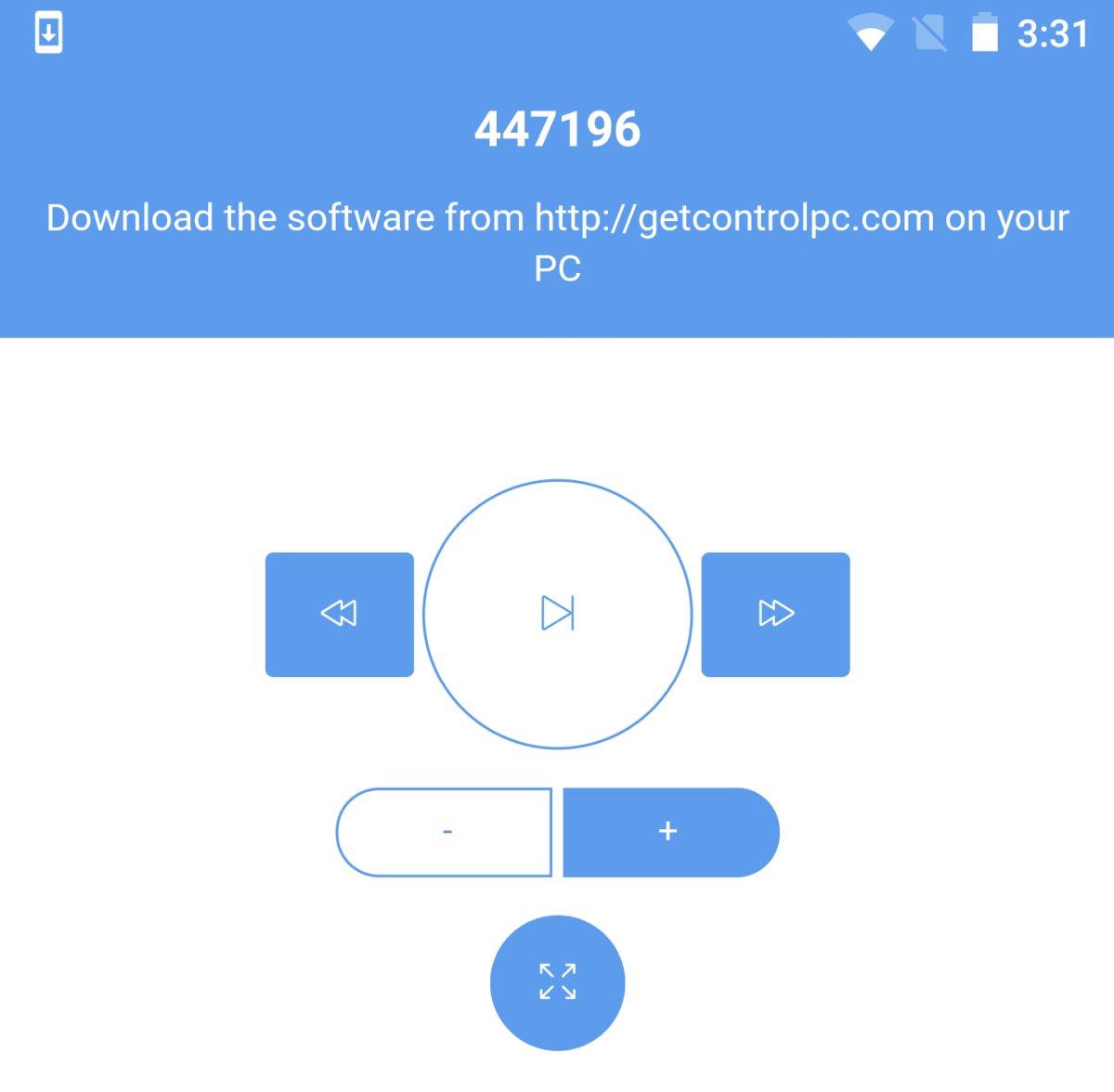
Pada PC Anda
Buka Netflix dalam penyemak imbas anda atau apl Netflix. Seterusnya, muat turun dan jalankan klien ControlPC. Ia akan meminta anda memasukkan kod. Kod ini ialah nombor di bahagian atas apl pada telefon anda. Masukkan ia.
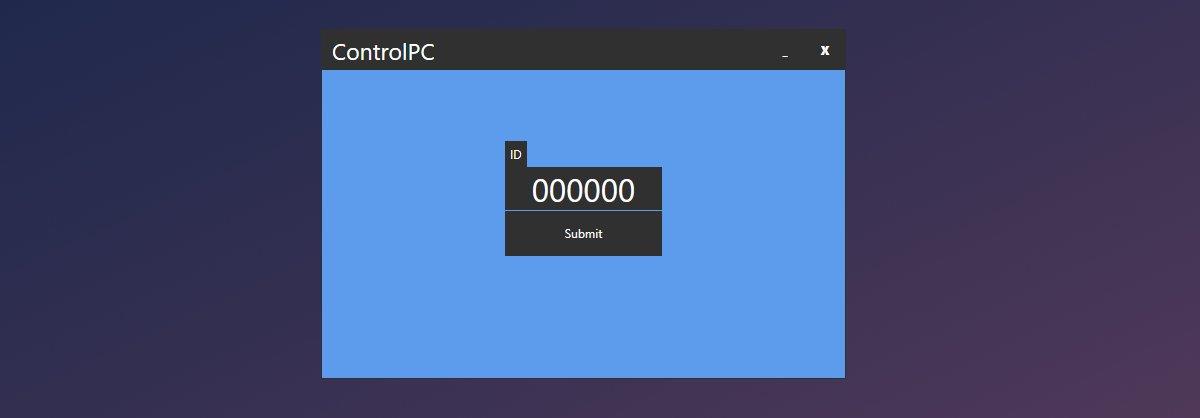
Kawal Netflix Dari Telefon Anda
Memandangkan anda telah menyediakan kedua-dua apl, pilih sesuatu untuk dimainkan di Netflix. Pada bila-bila masa anda mahu memainkan atau menjeda video, mengurus kelantangan, masuk atau keluar dari skrin penuh atau melompat ke video seterusnya dalam satu siri, gunakan aplikasi mudah alih ControlPC.
Apl berfungsi dengan baik tetapi terdapat sedikit ketinggalan. Anda mungkin menjeda video dan mungkin mengambil masa beberapa saat sebelum ia sebenarnya dijeda pada PC anda. Perkara yang sama berlaku untuk kelantangan dan kawalan skrin penuh.
Apl tidak membenarkan anda melayari Netflix. Jika anda ingin mencari sesuatu untuk ditonton, anda perlu menarik kerusi dan menggunakan papan kekunci dan tetikus anda.
Pengguna Mac Dan iPhone
Apl di atas berfungsi jika anda memiliki PC tetapi apl serupa tersedia untuk macOS. Satu-satunya syarat ialah anda mempunyai iPhone. Pasang apl Jauh untuk Mac dan pada iPhone anda, pasang Kawalan Jauh Netflix untuk Mac . Kedua-dua aplikasi adalah percuma. Mac dan iPhone anda mesti berada pada rangkaian WiFi yang sama.
Apl Mac berjalan dalam Bar Menu. Klik ikon apl dan pilih kod QR. Pada iPhone anda, buka apl Kawalan Jauh Netflix untuk Mac dan imbas kod.
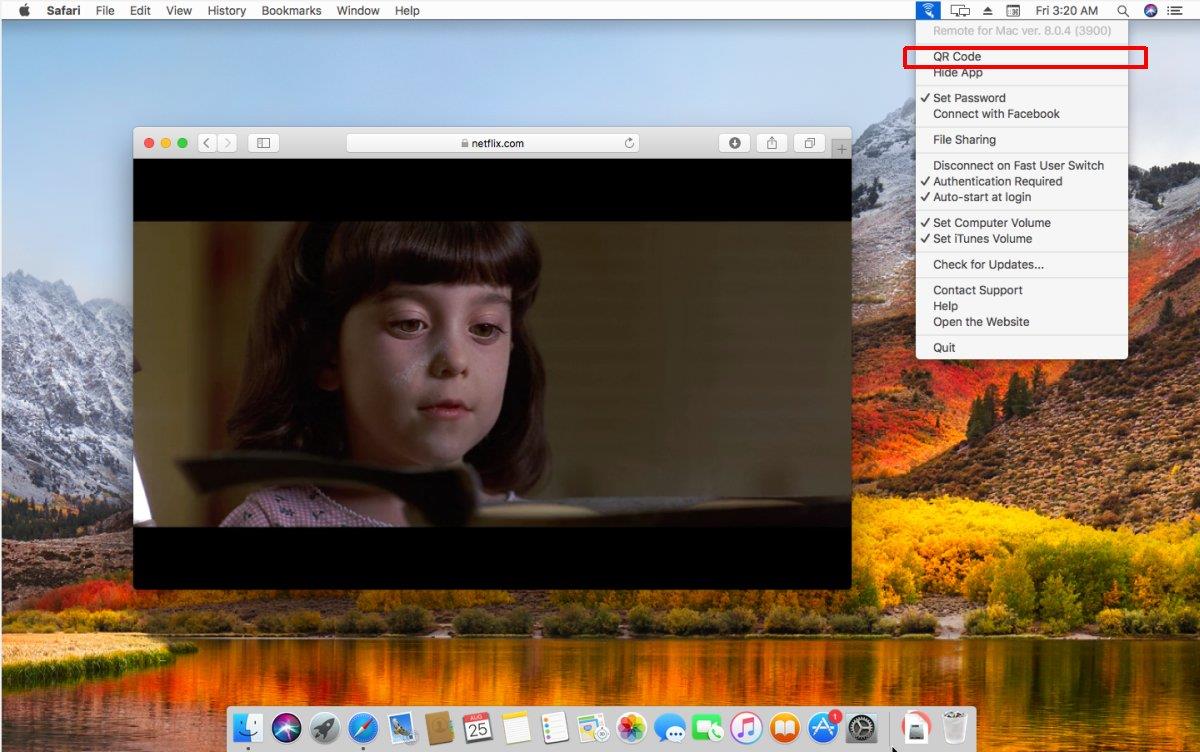
Setelah apl bersambung dengan Mac anda, anda boleh menggunakannya untuk mengawal main balik Netflix.
Cara Mematikan Komputer Anda Dari Telefon Anda
Kemas kini Windows pada asasnya berfungsi bersama dengan pendaftaran dan fail DLL, OCX dan AX yang berbeza. Sekiranya fail ini rosak, kebanyakan ciri
Suite perlindungan sistem baharu muncul seperti cendawan kebelakangan ini, kesemuanya membawa satu lagi penyelesaian pengesanan anti-virus/spam dan jika anda bernasib baik
Ketahui cara menghidupkan Bluetooth pada Windows 10/11. Bluetooth mesti dihidupkan untuk peranti Bluetooth anda berfungsi dengan betul. Jangan risau, mudah!
Sebelum ini, kami menyemak NitroPDF, pembaca PDF yang bagus yang turut membenarkan pengguna menukar dokumen kepada fail PDF dengan pilihan seperti menggabungkan dan memisahkan PDF
Pernahkah anda menerima dokumen atau fail teks yang mengandungi aksara sampah berlebihan? Adakah teks mengandungi banyak Asterisk, Tanda Sempang, Ruang Kosong, dll?
Ramai orang telah bertanya tentang ikon segi empat tepat Google kecil di sebelah Windows 7 Start Orb pada bar tugas saya yang akhirnya saya memutuskan untuk menerbitkan ini
uTorrent ialah klien desktop yang paling popular untuk memuat turun torrents. Walaupun ia berfungsi dengan sempurna untuk saya dalam Windows 7, sesetengah orang mengalaminya
Semua orang perlu kerap berehat semasa bekerja pada komputer, dengan tidak berehat ada kemungkinan besar mata anda akan muncul (okay, bukan pop
Mungkin terdapat beberapa aplikasi yang anda sebagai pengguna biasa mungkin sangat biasa. Kebanyakan alat percuma yang biasa digunakan memerlukan pemasangan yang membosankan,







